Padroneggiare la guida per aggiungere e rimuovere la filigrana in Excel e oltre
Hai mai avuto bisogno di proteggere o stabilire la proprietà dei tuoi file Excel etichettandoli in modo sottile? Ti sei imbattuto in un'immagine straordinaria su Internet, ma una filigrana invadente la sta ostacolando. Con questa guida diventerai un esperto nella filigrana in Excel! Analizzeremo il mondo della filigrana e ti forniremo due competenze utili. Aggiunta Filigrana in Excel con fiducia. Scopri come aggiungere filigrane di testo o addirittura logo ai tuoi fogli di calcolo in modo sensato. Rimuovi facilmente filigrane indesiderate dalle immagini con pochi clic. Immagina di trasformare quei tesori filigranati in foto nitide. Saranno pronti per il tuo prossimo compito! Ma non è tutto! Non è solo una guida Excel. Esploreremo ulteriori usi per la filigrana. Ti forniremo informazioni su come salvaguardare e personalizzare le tue risorse digitali. Preparati a superare le filigrane e a realizzare il loro più grande potenziale!
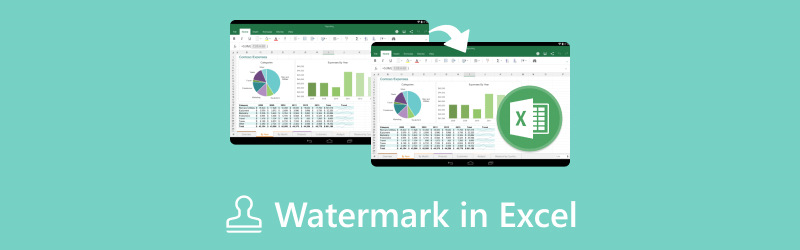
- ELENCO GUIDE
- Parte 1. Cos'è una filigrana in Excel?
- Parte 2. Come aggiungere filigrana in Excel
- Parte 3. Suggerimento: come rimuovere la filigrana dalle immagini con Arkthinker Watermark Remover Online
- Parte 4. Domande frequenti sulla filigrana in Excel
Parte 1. Cos'è una filigrana in Excel?
Sebbene le filigrane non siano integrate nello stesso Microsoft Excel, possono essere applicate ai fogli di calcolo per una varietà di usi. Nel gergo di Excel, una filigrana è un'immagine semitrasparente o una sovrapposizione di testo. Di seguito sono riportate le possibili situazioni per l'utilizzo di una filigrana in Excel.
Proprietà e marchio
Puoi incorporare il logo della tua azienda o rivendicare silenziosamente la proprietà dei tuoi fogli di calcolo Excel aggiungendo una filigrana, proprio come faresti con le immagini. È particolarmente utile per i materiali che fornisci ad altre persone.
Indicatori di stato
Per aiutare i visitatori a comprendere lo scopo e la fase di completamento di un foglio di calcolo, puoi aggiungere filigrane per identificare lo stato del foglio di calcolo, ad esempio Bozza, Riservato o Da rivedere.
Informazioni di base
A seconda delle circostanze, includere una filigrana che contenga dettagli di base sui dati del foglio di calcolo. Potrebbe essere l'indirizzo di un sito web, il codice del dipartimento o il nome dell'azienda.
Tecniche avanzate per la filigrana in Excel
◆ Usa la tua immaginazione! Gli approcci Intestazione e piè di pagina e Strumenti di disegno possono essere combinati. Utilizza Intestazione e piè di pagina per aggiungere una filigrana di testo con il tuo nome o informazioni sul copyright e aggiungi un'immagine del logo della tua azienda come sfondo.
◆ Per gli utenti con più esperienza, pensa a scrivere una macro che crei automaticamente la filigrana. Se hai spesso bisogno di filigranare un gran numero di fogli di calcolo, questo può essere utile.
◆ Esaminare i componenti aggiuntivi di Excel di terze parti che forniscono funzionalità specializzate di filigrana. Questi componenti aggiuntivi possono offrire un maggiore controllo sulla posizione, funzionalità e possibilità di personalizzazione della filigrana.
Parte 2. Come aggiungere filigrana in Excel
Hai mai lavorato così duramente per creare un fantastico documento Excel, solo per poi chiederti come dargli credito o incorporare un po' di marchio? Non preoccuparti, riveleremo come aggiungere filigrana nei progetti Excel aggiungendo intestazioni e piè di pagina e imparando gli strumenti di disegno. Aggiungendo numeri di pagina, titoli o loghi in modo coerente al tuo documento per un aspetto raffinato e ravviva i tuoi documenti con forme, linee, frecce e altro ancora! Excel non viene fornito con un timbro come il mio pulsante, ma va bene! Excel non viene fornito con un timbro come il mio pulsante, ma va bene! Siamo qui per consentirti di applicare filigrane discrete ed efficaci ai tuoi fogli di calcolo. Ora che hai il mouse a portata di mano, apri il tuo documento Excel preferito e preparati a personalizzare i fogli di calcolo come un esperto! Aggiungerai filigrane con sicurezza entro la fine di questa guida, dimostrando la tua proprietà e la tua esperienza nel branding.
Metodo 1. Intestazioni e piè di pagina
Apri il tuo foglio di calcolo Excel. Scegli la scheda Inserisci. Sulla barra multifunzione individuare l'area Intestazione e piè di pagina. A seconda di dove vuoi che appaia la filigrana, fai clic su Intestazione o Piè di pagina. (Le intestazioni di solito vengono visualizzate nella parte superiore di ogni pagina, mentre i piè di pagina vengono visualizzati nella parte inferiore).
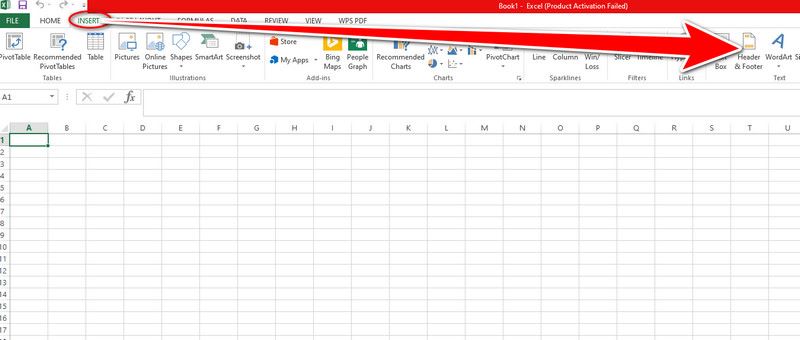
Digita la dicitura della filigrana che preferisci. Potrebbe contenere il tuo nome, la versione testuale del logo della tua azienda, i dettagli del copyright o una breve dichiarazione. Per modificare lo stile, la dimensione e il colore del carattere del testo della filigrana, utilizzare le opzioni di formattazione sulla barra multifunzione.
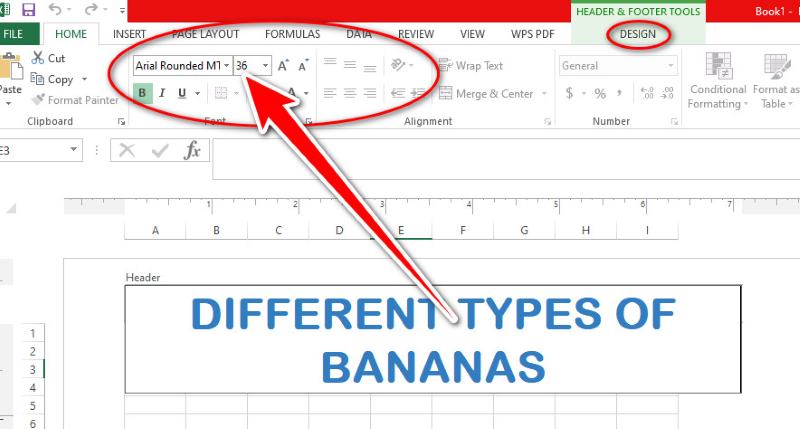
Uscire dall'area Intestazione e piè di pagina facendo clic. Ora il tuo foglio di calcolo mostrerà il testo della filigrana su ogni pagina.
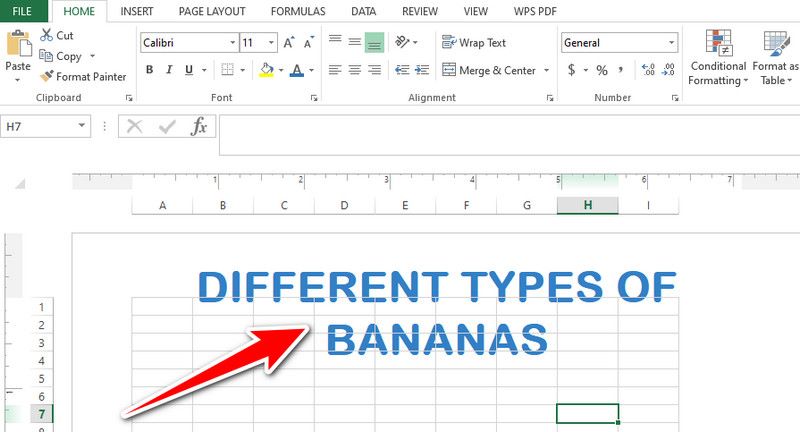
Metodo 2. Strumenti di disegno
Avvia il foglio di calcolo in Excel. Seleziona la scheda Inserisci. Trova l'area Strumenti di disegno della barra multifunzione. Fare clic sul pulsante Casella di testo per aprire una casella di testo in cui è possibile digitare il testo da utilizzare come filigrana.
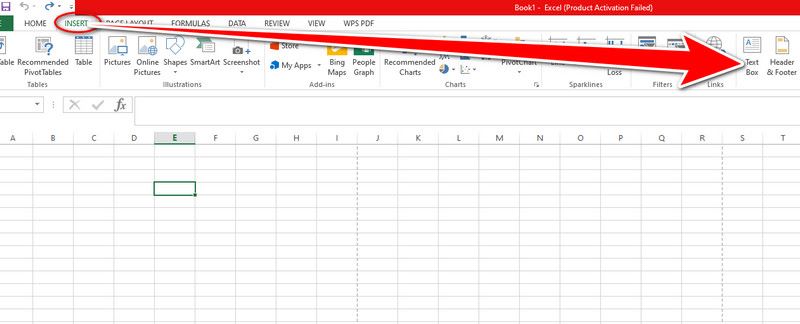
Puoi spostare la casella di testo o l'immagine sul foglio di calcolo trascinandoli lì. Per regolare le dimensioni, utilizzare le maniglie d'angolo. Utilizza le scelte di formattazione della barra multifunzione per modificare il colore, la dimensione e lo stile del carattere.
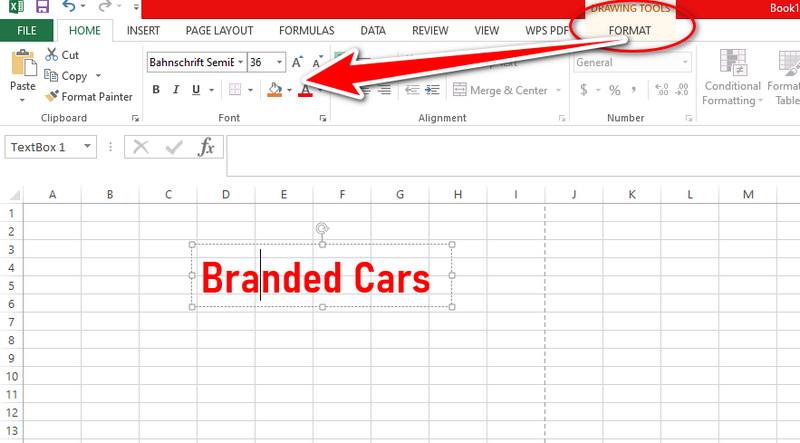
Per assicurarti che la filigrana non copra i dati sottostanti del foglio di calcolo, fai clic con il pulsante destro del mouse su di essa e scegli Porta in secondo piano. Quindi, puoi avere la filigrana per i tuoi scopi!
Parte 3. Suggerimento: come rimuovere la filigrana dalle immagini con Arkthinker Watermark Remover Online
Sei infastidito dal fatto che le filigrane distorcano le tue immagini? Rimani ottimista! Presentazione Rimozione filigrana ArkThinker online, un'utilità gratuita che semplifica l'eliminazione delle filigrane dalle tue foto. Ti guideremo attraverso la procedura di caricamento, descriveremo il metodo di rimozione intelligente e mostreremo la versatilità di ArkThinker nella gestione di diversi tipi di filigrane. Preparati a convertire le tue immagini con filigrana in straordinarie opere d'arte prive di filigrane, il tutto gratuitamente e con pochissimo lavoro!
Vai al collegamento qui sopra per accedere al sito web online di Arkthinker Watermark Remover. Seleziona Aggiungi file dal menu. Fare clic su Apri per caricare la foto selezionata sulla piattaforma ArkThinker.
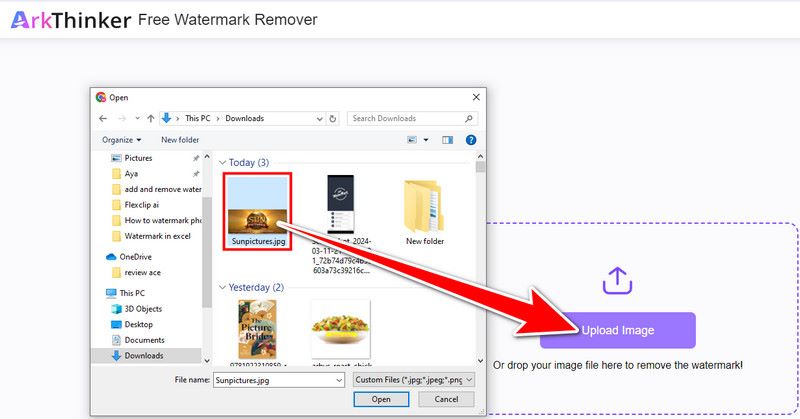
Disegna con attenzione un riquadro attorno alla filigrana indesiderata sull'immagine con il mouse. Per assicurarti che lo strumento si concentri sulla regione corretta, punta alla precisione. Quindi fare clic sul pulsante Rimuovi.
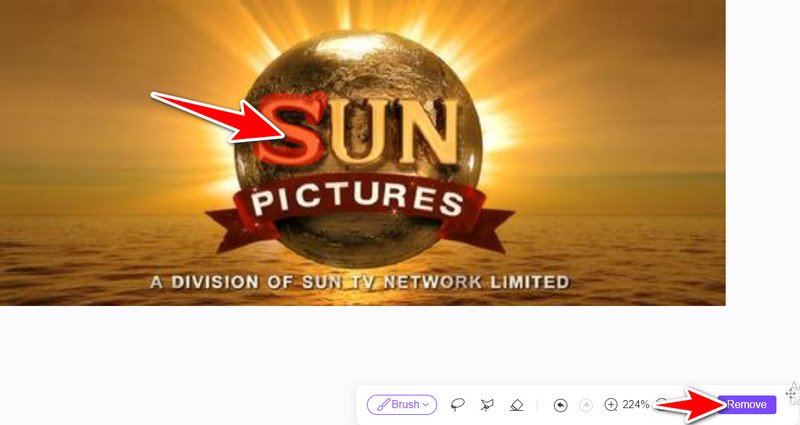
Al termine del processo di rimozione, l'immagine modificata sarà disponibile per il download senza filigrana. Per questo motivo ArkThinker offre un pulsante di download. ArkThinker Watermark Remover Online può aiutarti a recuperare le tue immagini da antiestetiche filigrane seguendo queste procedure.
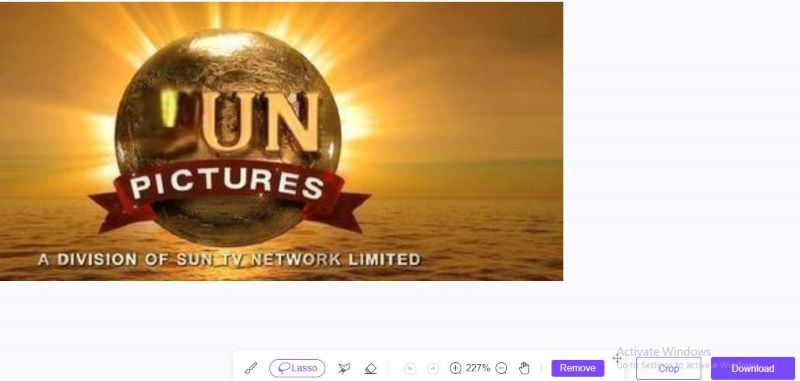
Per ulteriori suggerimenti sull'aggiunta di filigrane, di seguito sono riportati alcuni post che potresti trovare utili.
Parte 4. Domande frequenti sulla filigrana in Excel
Posso utilizzare più approcci di filigrana di Excel contemporaneamente?
Ovviamente! Usa la tua immaginazione! Puoi utilizzare gli Strumenti di disegno per creare una filigrana del logo e quindi combinarla con la tecnica Intestazione e piè di pagina. Ad esempio, utilizza l'intestazione e il piè di pagina per includere una filigrana di testo con il tuo nome o informazioni sul copyright e aggiungi il logo aziendale come immagine di sfondo.
Cosa rende desiderabile l'aggiunta di una filigrana nel foglio di calcolo Excel?
Ci sono varie cause:
◆ Assumi la proprietà e il marchio: allega il tuo nome, il logo della società o l'URL del sito Web ai tuoi fogli di calcolo in modo discreto.
◆ Enfatizzare lo stato del documento: per evitare malintesi, indicare chiaramente lo stato (Bozza, Riservato, ecc.).
◆ Fornire informazioni di base: fornire informazioni pertinenti, come il nome dell'azienda o un riferimento al progetto.
◆ Previeni modifiche non autorizzate: previeni modifiche casuali divulgando i dettagli della tua proprietà.
Posso applicare una vera filigrana nel foglio di lavoro di Excel, simile a quella presente sulle foto?
Posso applicare una filigrana reale nel foglio di lavoro di Excel, simile a quella presente sulle foto? No, non esiste una funzionalità in Excel che ti consenta di aggiungere filigrane direttamente al file. Le tecniche che abbiamo trattato includono l'utilizzo di strumenti di disegno o di intestazioni e piè di pagina per creare componenti visivi direttamente sul foglio di calcolo. Qualcuno con diritti di modifica potrebbe rimuoverli.
Conclusione
Questo articolo si concentra su come aggiungere filigrana in Excel per l'identificazione e il branding dei documenti e aggiungerli è semplice, grazie alle scelte di intestazione e piè di pagina e agli strumenti di disegno. Gli utenti possono rimuovere filigrane dalle fotografie in modo semplice ed economico utilizzando programmi Internet come ArkThinker Watermark Remover.
Cosa pensi di questo post? Fai clic per valutare questo post.
Eccellente
Valutazione: 4.9 /5 (basato su 473 voti)
Trova più soluzioni
Come rimuovere lo sfondo dell'immagine in Canva su dispositivi mobili e desktop Come filigranare le foto su iPhone: metodi con app e strumenti Come rimuovere la filigrana dalle immagini e dai video DeviantArt Come utilizzare Photoshop per rimuovere la filigrana in modo efficace Tutorial per rimuovere la filigrana da GIMP con 2 approcci semplici Rimuovi la filigrana dalla GIF: metodi semplici per modificare la GIFArticoli relativi
- Modifica immagine
- Opzioni efficaci per ridimensionare l'immagine per Twitter - 3 strumenti online
- Come rimuovere la filigrana dalle immagini e dai video Placeit
- Come realizzare foto HD su diversi dispositivi e rimuovere gli artefatti
- Recensione aggiornata e imparziale di WatermarkRemover.io
- 3 semplici modi per rimuovere filigrane di immagini e testo dal PDF
- Rimuovi la filigrana dalla GIF: metodi semplici per modificare la GIF
- Salva le foto di TikTok senza filigrana in 2 modi senza problemi
- Cos'è Pixlr e come rimuovere la filigrana dalla foto
- [2024] Recensione di Inpaint e come utilizzarlo per rimuovere la filigrana
- Come rimuovere la filigrana Alamy dalle immagini (100% funzionante)



